Cómo arreglar Dead Cells no se pudo cargar el error Steam.hdll de la biblioteca
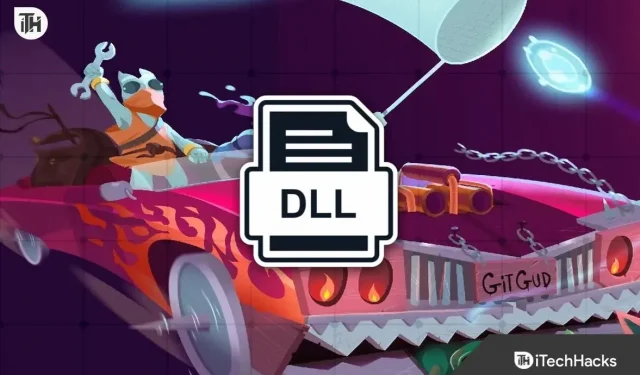
Los jugadores ven muchos problemas al iniciar el juego desde la aplicación Steam u otros lanzadores de juegos. Dead Cells es un juego muy popular. Este juego está disponible para los jugadores en la aplicación Steam. Sin embargo, muchos usuarios informan problemas con el juego. Cada vez que intentan iniciar el juego desde el iniciador del juego, reciben el mensaje de error: Error al cargar la biblioteca Steam.hdll.
Los usuarios no pueden iniciar el juego desde la aplicación Steam. Sin embargo, pueden hacerlo usando la carpeta del juego. Los jugadores están buscando formas de solucionar este problema, ya que nadie quiere iniciar el juego desde el lanzador cada vez. Hemos enumerado formas de resolver el problema en su sistema. Entonces, échales un vistazo a continuación.
Arreglar Dead Cells no pudo cargar la biblioteca Steam.hdll Error
Hay muchas formas de resolver el problema de no cargar la biblioteca al iniciar el juego. Hemos enumerado las mejores formas en que podrá resolver el problema sin ningún problema.
Instalar los paquetes necesarios
Lo primero que te recomendamos que hagas es descargar e instalar los paquetes necesarios que impiden que se inicie el juego. Solo necesita encontrar el archivo Steam.hdll en Internet y descargarlo. Una vez que haya descargado el archivo a su sistema, debe instalarlo. Una vez que los paquetes requeridos estén instalados, inicie el juego en su sistema nuevamente.
Iniciar el juego desde la carpeta
Muchos jugadores enfrentan un problema en su sistema cuando intentan iniciar el juego desde la aplicación Steam. Sin embargo, si lo ejecuta directamente desde la carpeta, no habrá tales problemas. Aquellos que están intentando jugar el juego y no quieren seguir ninguno de los pasos pueden ir a la carpeta donde se instaló el juego para iniciar el juego sin ningún problema. Esto ha ayudado a muchos usuarios a resolver problemas, ya que no hay errores cuando los jugadores usan la carpeta del juego directamente.
Comprobación de la integridad de los archivos del juego
Existe la posibilidad de que los archivos del juego no estén correctamente instalados en el sistema, lo que causa varios problemas. Le sugerimos que verifique la integridad de los archivos del juego para asegurarse de que los archivos del juego estén instalados correctamente. A veces, al instalar archivos de juegos, se producen varias interrupciones, por lo que es posible que el juego no funcione correctamente. Además, existe la posibilidad de que algunos archivos se dañen debido al problema. Debe seguir los pasos enumerados a continuación para utilizar la función Restaurar archivos del juego.
- Abre la aplicación Steam.
- Seleccione «Biblioteca» y haga clic derecho en el juego Dead Cells.
- Después de eso, seleccione Propiedades.
- Ahora ve a la pestaña Archivos locales.
- Luego seleccione «Verificar la integridad de los archivos del juego».
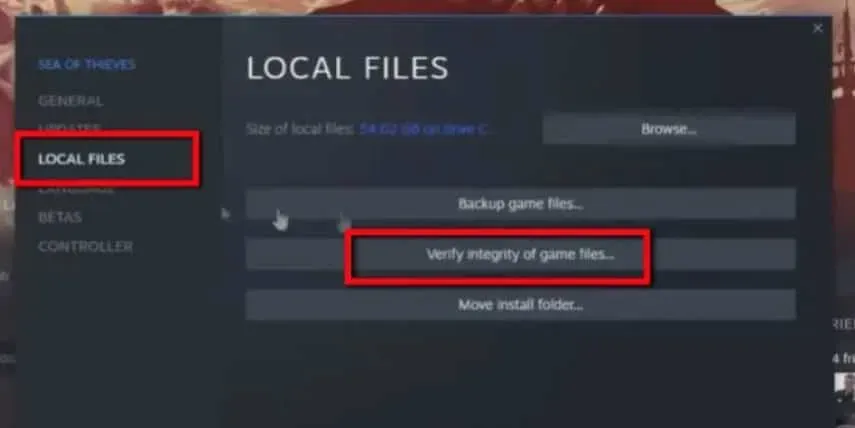
- El procedimiento llevará algún tiempo. Debes esperar a que se complete el proceso. Eso es todo.
Actualizar la aplicación Steam
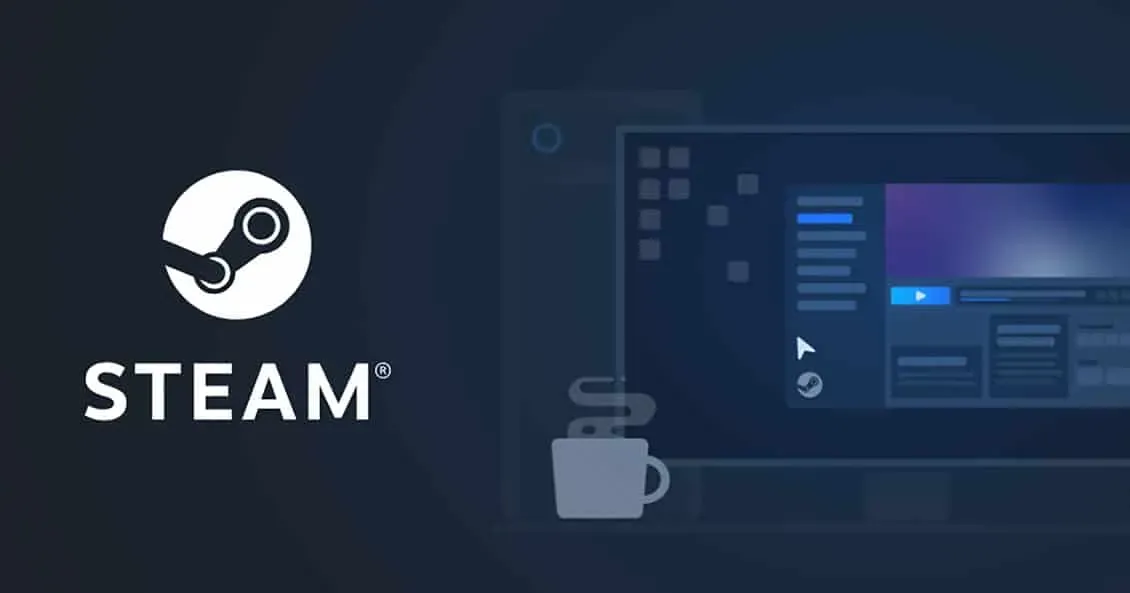
También puede intentar actualizar Steam a la última versión para asegurarse de que el iniciador funcione correctamente y sin problemas. También pueden ocurrir problemas con el juego si la aplicación Steam no está actualizada a la última versión. Por lo tanto, vaya a la tienda de aplicaciones y busque actualizaciones de la aplicación Steam para evitar tales problemas con el juego. Además, sigue actualizando la aplicación para asegurarte de que funcione correctamente, así como sus juegos y aplicaciones.
Actualice su controlador de gráficos
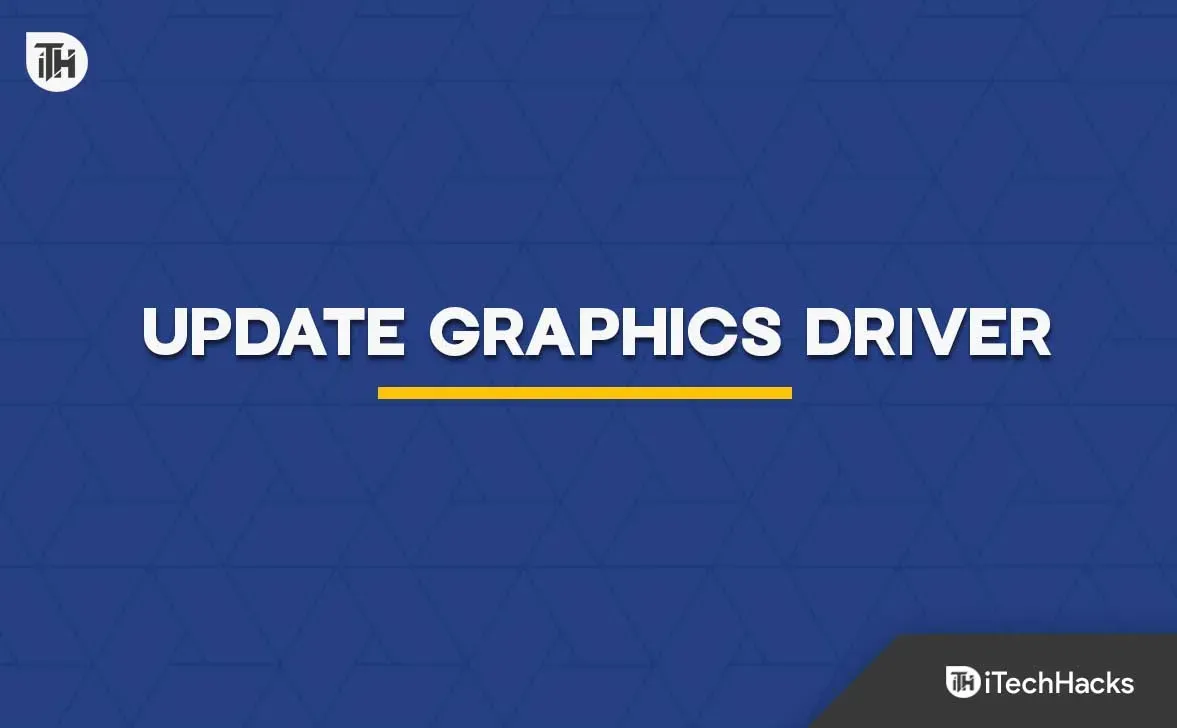
También pueden ocurrir problemas con el juego si está utilizando controladores de gráficos obsoletos en su sistema. Es importante asegurarse de que todos los controladores de su sistema estén actualizados a la última versión para evitar problemas. Miles de jugadores que enfrentaron el mismo problema informaron que después de actualizar sus controladores de gráficos, pudieron solucionar el problema. Le recomendamos que actualice sus controladores de gráficos con regularidad para evitar este tipo de problemas. Puede consultar esta guía para aprender cómo actualizar su controlador de gráficos.
Deshabilitar Antivirus y Firewall de Windows
Windows Antivirus y Firewall también funcionan como un muro protector para el sistema para asegurarse de que el sistema esté protegido contra amenazas maliciosas. Si el antivirus o el firewall de Windows ha encontrado algo sospechoso en el juego y sus respuestas, es probable que el antivirus y el firewall de Windows lo bloqueen.
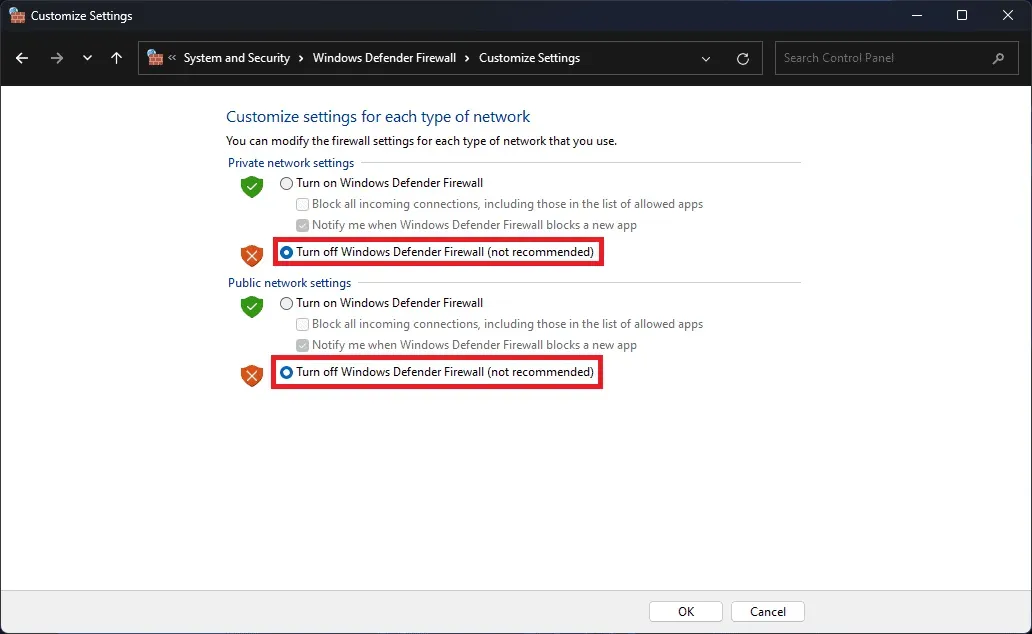
Le sugerimos que intente deshabilitarlos temporalmente en su sistema para ver si están causando el problema o no. Si el juego comienza a funcionar normalmente después de deshabilitar el antivirus y el Firewall de Windows, entonces el problema surgió debido a eso, y ahora debe agregar el juego a la lista de excepciones del firewall y antivirus.
Buscar actualizaciones del juego
Los jugadores que no han actualizado el juego durante mucho tiempo deben intentar verificar la actualización para asegurarse de que el problema no sea causado por ella. Los desarrolladores lanzan varias actualizaciones del juego para garantizar que funcione correctamente en todos los sistemas.
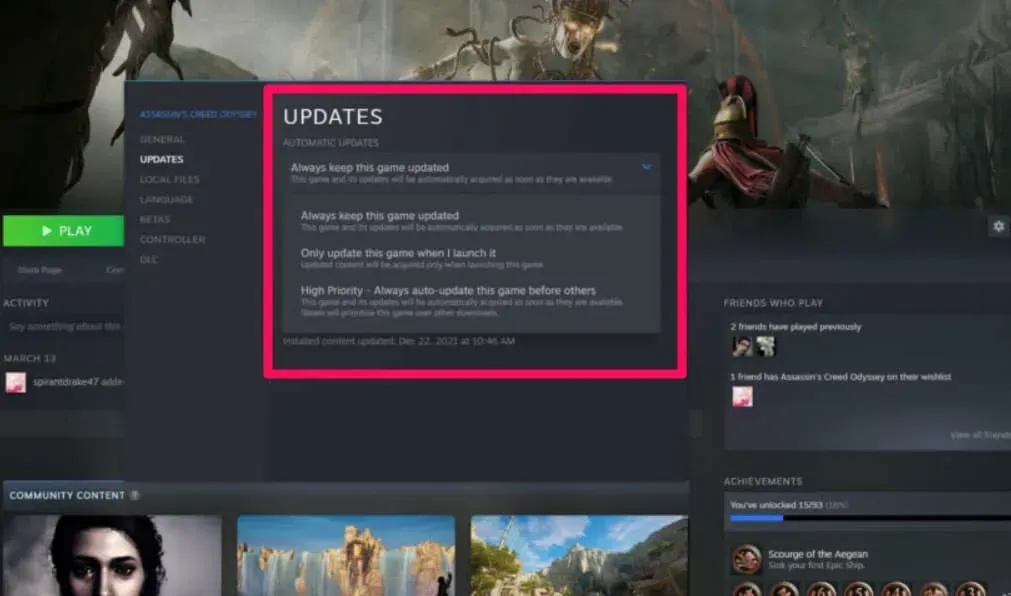
También existe la posibilidad de que los desarrolladores hayan enviado la actualización debido a un error de «Archivo no cargado», y no has actualizado el juego durante mucho tiempo; por lo tanto, obtiene un mensaje de error. Le sugerimos que busque actualizaciones del juego para asegurarse de que funciona con la última versión.
reinstalar el juego
Muchos jugadores todavía reciben el error en su sistema. Si eres uno de ellos, te sugerimos que vuelvas a instalar el juego en tu sistema para resolver el problema. Existe la posibilidad de que algunos archivos del juego no estén instalados correctamente y recibas un mensaje de error.
Sin embargo, una vez que reinstales el juego, es probable que el problema se resuelva debido a una nueva instalación de los archivos del juego. Cuando lo use, primero desinstale el juego de su sistema y elimine los archivos temporales. Después de eliminar los archivos del juego, intente borrar también los archivos de caché. Una vez que haya eliminado los archivos temporales, reinicie su sistema e instale el juego nuevamente.
resumiendo
Miles de usuarios han recibido el mensaje de error Steam.hdll. Los jugadores no pudieron jugar debido al problema. En esta guía, hemos enumerado formas de resolver el problema. Esperamos que esta guía le ayude a solucionar el error.



Deja una respuesta